Linux er et robust flerbruger-operativsystem. Der kan være adskillige brugere, der får adgang til systemet og bruger systemressourcer. At have separate brugerkonti giver også bedre kontrol over forskellige tilladelser.
Hvis der er flere brugere i systemet, vil der være adskillige lejligheder, hvor du gerne vil skifte den aktuelle bruger. I denne vejledning skal du tjekke, hvordan du ændrer brugeren i Linux.
Bruger i Linux
Linux har tre typer brugerkonti: system, bruger og root.
- System: Systemprocesser køres under denne bruger.
- Bruger: Den konto, som almindelige brugere logger ind ved at skrive brugernavn og adgangskode.
- Root: En speciel bruger, der har ubegrænset privilegium over alle dele af systemet.
Afhængigt af grænsefladen (GUI eller CLI) er der flere måder at ændre den aktuelle bruger på.
Skift bruger i CLI
Dette afsnit dækker, hvordan du ændrer brugere i konsollen. Dette afsnit gælder for enhver Linux-distro.
Skift bruger ved hjælp af su
Dette er standardmetoden til at ændre den aktuelle bruger til sessionen. Kommandoen su (skift bruger) giver en enkel måde at skifte bruger på.
Brug følgende kommandostruktur for at skifte til en anden bruger. Når du er kørt, skal du indtaste adgangskoden til målbrugerkontoen for at fuldføre loginprocessen.
$ su -
Kontroller værdien af miljøvariablen USERNAME.

Der er en variation af denne kommando. Hvis der ikke er angivet et brugernavn, vil su som standard være rootbrugeren. I så fald er følgende kommandoer ækvivalente.
$ su -

Bekræft ændringen.

Det anbefales stærkt ikke at logge ind som root, medmindre du er nødt til det. Hvis det kun er for at køre kommandoer med root-privilegium, tilbyder sudo-værktøjet mere fleksibilitet og sikkerhed.
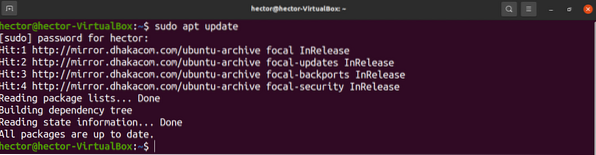
Skift bruger ved hjælp af sudo
Mens sudo mest bruges til at køre en kommando med root-privilegium, kan den også ændre brugeren. Imidlertid kan ikke alle brugere bruge sudo. Brugeren skal tilføjes i sudoers-filen placeret på / etc / sudoers-placeringen. Lær hvordan du tilføjer en bruger i sudoers.
Forudsat at den nuværende bruger kan bruge sudo-værktøjet, skal du køre følgende kommando for at skifte til en anden bruger. Her er brugeren "jones" en almindelig bruger, mens "hector" er en administrator.
$ sudo -u -s
Bekræft handlingen.

Det er ikke her, det stopper. Ved hjælp af sudo-kommandoen er det også muligt at køre en kommando som en anden bruger uden at logge ind. Standardmetoden til at bruge sudo er at køre kommandoer som root.
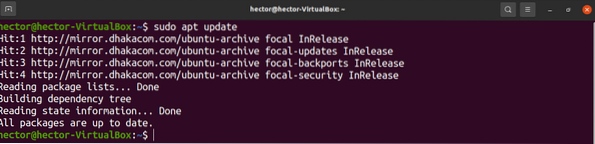
Imidlertid tillader sudo også at køre en kommando som en anden bruger. Sådan ser kommandostrukturen ud.

Skift brugere i GUI
Hvis du bruger et skrivebordsmiljø, kan du skifte til en anden bruger uden at køre nogen kommando. Metoden afhænger af, hvilket skrivebordsmiljø du bruger.
Her viser jeg, hvordan man ændrer brugere på GNOME.
Skift bruger i GNOME
GNOME er et af de mest populære desktop-miljøer derude. Den er tilgængelig på næsten enhver populær Linux-distro. Dens grænseflade er behagelig, moderne og flydende. Selvfølgelig kan du tilpasse det for at give det en mere behagelig stemning. Tjek nogle af de bedste GTK3-temaer til Linux. Disse er GNOME-kompatible temaer og skal fungere på enhver moderne version af GNOME.
For at skifte brugerkonto skal du klikke på tænd / sluk-knappen i øverste højre hjørne og vælge "Skift bruger".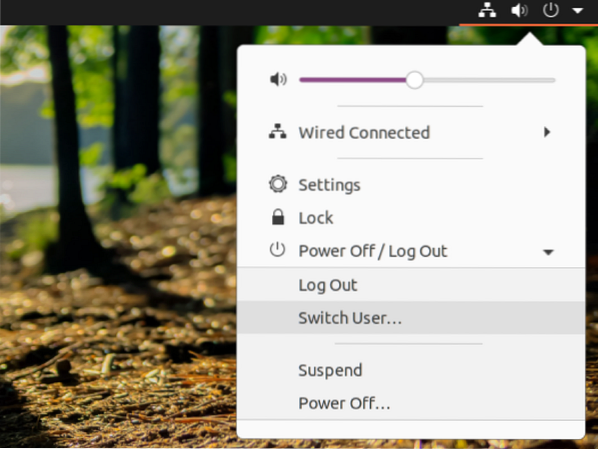
Klik på den ønskede brugerkonto, indtast adgangskoden og voila!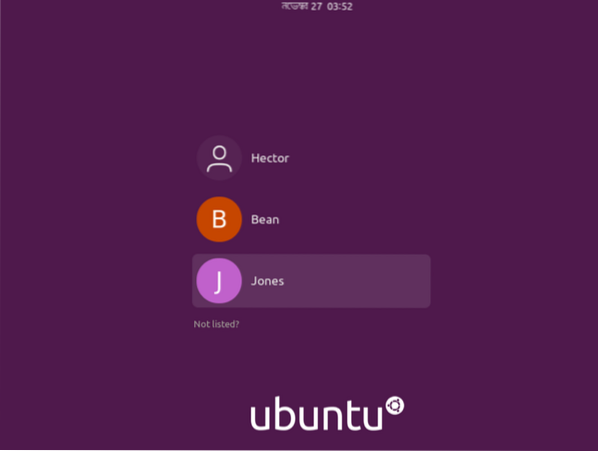
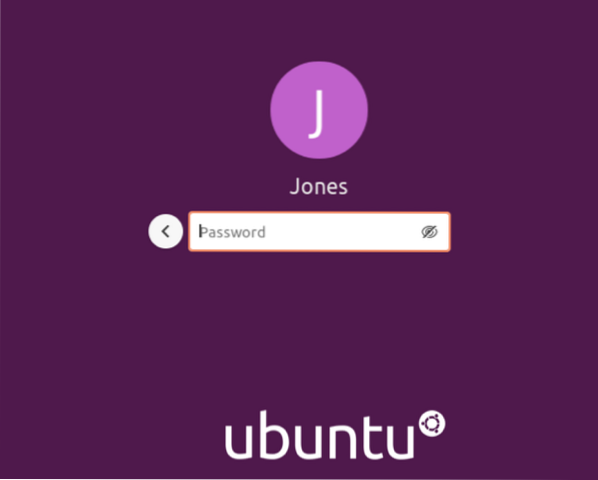
Afsluttende tanker
At skifte bruger i Linux er en ganske let opgave. Det betyder ikke noget, om du er systemadministrator eller en afslappet bruger; opgaven er enkel, men vigtig at kende. Du er velkommen til at prøve alle de nævnte metoder.
Glad computing!
 Phenquestions
Phenquestions


